Win10如何检查磁盘错误怎么修复驱动器错误
1、在Windows10系统桌面,右键点击屏幕左下角Windows徽标键,在弹出的菜单中选择“文件资源管理器”的菜单项。
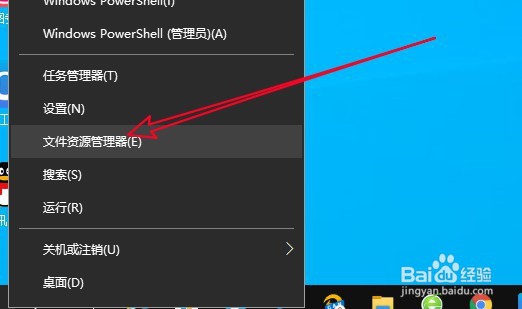
2、接着在打开的Windows10的文件资源管理器窗口中,找到想要检查的磁盘。
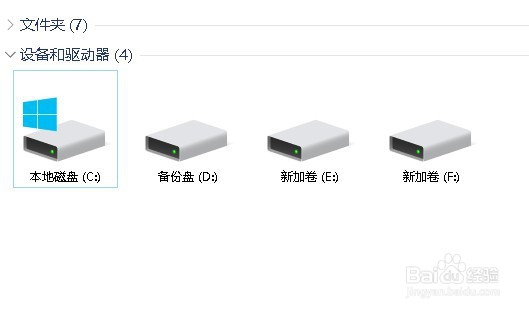
3、右键点击该磁盘,在弹出菜单中选择“属性”的菜单项。

4、接下来在打开的磁盘的属性窗口中点击“工具”的选项卡。

5、然后在打开的工具的窗口中点击“检查”的按钮。

6、这时就会弹出“错误检查(本地磁盘)”的窗口,点击下面的“扫描驱动器”的快捷链接。

7、然后会弹出Windows10系统自动扫描磁盘,检查磁盘是否有问题。

8、一会会弹出扫描完成的窗口,提示磁盘是否有问题,如果有问题,可以点击修复按钮,对磁盘进行修复就可以了。
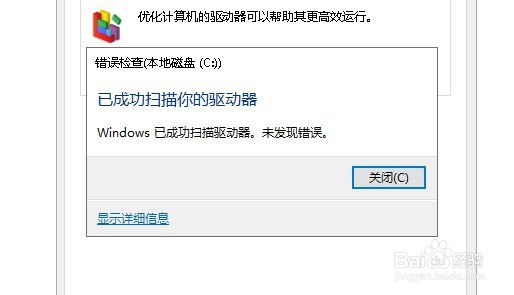
9、总结:
1、在Windows10系统打开文件资源管理器窗口
2、右键点击检查盘符在弹出菜单选择属性菜单项
3、然后在打开的磁盘属性窗口中点击工具的选项卡
4、接下来点击工具窗口中的检查按钮就可以了

1、在Windows10系统桌面,依次点击“开始/Windows系统/控制面板”的菜单项

2、然后在打开的Windows10系统的控制面板窗口中点击“安全和维护”的图标。
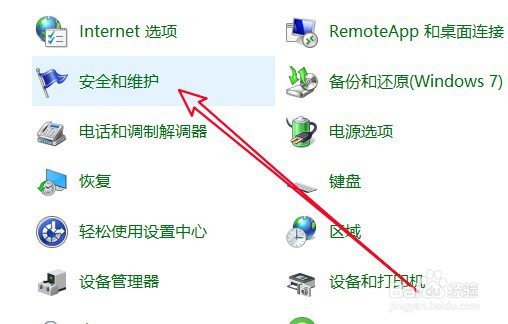
3、接下来在打开的安全和维护的窗口中,点击维护后面的“展开”按钮。
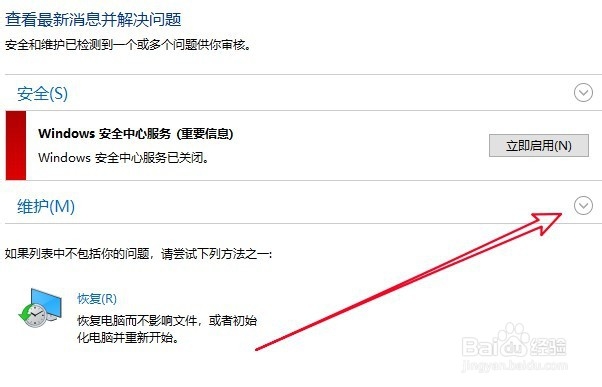
4、接下来在打开的展开页面中可以看到当前的驱动器工作状态。

5、总结:
1、在Windows10系统打开控制面板窗口
2、点击控制面板中的安全和维护的图标
3、接下来点击维护后面的展开按钮
4、在打开的页面看到驱动器工作状态

1、如果发现磁盘出现问题,我们可以右键点击屏幕左下角的开始按钮,在弹出菜单中选择“运行”的菜单项。

2、在打开的Windows10的运行窗口中输入命令cmd后点击确定按钮运行该命令。

3、接下来在打开的Windows10的命令提示符窗口中输入命令:chkdsk d:/f,按下回车对磁盘进行扫描并修复就可以了。
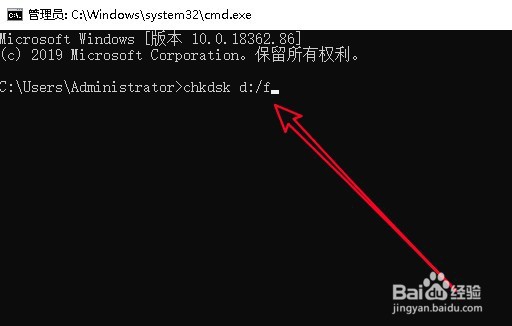
4、总结:
1、鼠标右键点击屏幕左下角开始按钮
2、在弹出的右键菜单中选择运行菜单项
3、然后在运行窗口中输入cmd命令
4、在打开命令窗口输入chkdsk d:\f
